Dell H625cdw Cloud Dansk - Page 283
Adressebogseditor, ScanKnap-kontrol, Dell™ Supplies Management System
 |
View all Dell H625cdw Cloud manuals
Add to My Manuals
Save this manual to your list of manuals |
Page 283 highlights
Yderligere oplysninger kan findes i hjælpen til Værktøjskassen. Adressebogseditor Adressebogseditor gør det muligt at registrere kontaktoplysninger som telefonnummer og e-mailadresse. Se "Brug af Adressebogseditor". ScanKnap-kontrol Du kan ændre placeringen til lagring af de scannede data vha. ScanKnap-kontrollen. Se "Ændring af placering for lagring af scannede data". Dell™ Supplies Management System Du kan bruge Dell Supplies Management System til at bestille forbrugsdele online eller pr. telefon fra Dell. Se "Dell Supplies Management System Window". Værktøj til at lave brugeropsætningsdisk Programmet Værktøj til at lave brugeropsætningsdisk bruges til at lave driverinstallationspakker, som indeholder brugerdefinerede driverindstillinger. Programmet Værktøj til at lave brugeropsætningsdisk findes i mappen MakeDisk i mappen Utilities på skiven Software and Documentation. De printerderivere, der bruges, findes også på skiven Software and Documentation. En driverinstallationspakke kan indeholde en gruppe gemte printerdriverindstillinger og andre data til ting som f.eks.: • Udskrivningsretning og Flere-op • Vandmærker • Font-referencer Hvis du vil installere printerdriveren med de samme indstillinger på flere computere, der kører det samme operativsystem, skal du lave en opsætningsdisk på et medie eller på en server på netværket. Brug af den opsætningsdisk, du har lavet, reducerer den arbejdsmængde, som kræves, når du installerer printerdriveren. • Installer printerdriveren på den computer, som opsætningsdisken laves på. • Opsætningsdisken kan kun anvendes på det operativsystem, som disken blev lavet på, eller på computere, som kører det samme operativsystem. Lav en separat opsætningsdisk for hver af operativsystemerne. Applikationsstyring Applikationsstyring er et hjælpeværktøj, der gør det muligt at installere, opdatere og afinstallere apps på printeren. BEMÆRK: • Applikationsstyring understøttes på Windows® 7 eller nyere. Start af Applikationsstyring Den følgende procedure bruger Windows® 7/Windows® 10 som eksempel. For Dell H625cdw og Dell H825cdw 1 For Windows® 7: Klik på Start Alle programmer Dell Printere Dell Printer Hub. Forståelse af printerens software | 283















